
Para la gente del lado de Mac, entienden (al menos, deberían) que las formas de imprimir la pantalla en una Mac son completamente diferentes a las de la PC.
Y para alguien que acaba de cambiar de PC a Mac, es necesario notar el cambio. A diferencia de las PC, no hay una tecla Imprimir pantalla en ninguna parte de una Mac, y los métodos para tomar capturas de pantalla no son tan fáciles como presionar una tecla en el teclado.
Sin embargo, son sencillos y el resultado es mejor que en las PC. En esta publicación, mostraremos algunas de las formas más comunes de imprimir pantalla en una Mac.
Método #1: Capturar toda el área de la pantalla
Puede capturar toda el área de la pantalla utilizando dos submétodos. Puede guardar la captura en el portapapeles o directamente en su escritorio.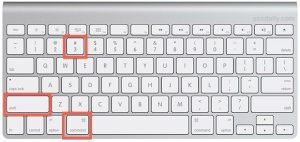
Para capturar y guardar toda el área de la pantalla en el portapapeles, simplemente presione el botón Comando + Control + Mayús + 3 combinación de teclas.
Si desea capturar y guardar en su escritorio, el Comando + Mayúsculas + 3 haría.
Método #2: Capturar un área seleccionada de la pantalla
También puede tomar una captura de pantalla de un área seleccionada de la pantalla; podría ser una barra de menú, una ventana de aplicación o alguna otra parte de la computadora, utilizando uno de los dos métodos: guardarlo directamente en la memoria de su Mac o en el portapapeles donde lo buscará más adelante.
Para guardar la captura de pantalla en el portapapeles, simplemente presione la combinación de teclas Comando + Control + Mayús + 4 de repente. Si lo ha hecho bien, debería ver que el cursor cambia al signo más, con las coordenadas de píxeles que se muestran en el lado derecho de la pantalla.
Simplemente haga clic y arrastre un cuadro alrededor de la sección que desea ajustar y suelte el mouse cuando haya terminado. La captura de pantalla se guarda automáticamente en el portapapeles y puede pegarla en otras aplicaciones donde sean compatibles.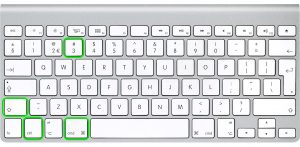
Si desea guardar en el escritorio directamente, use las combinaciones de teclas Comando + Mayúsculas + 4, el cursor cambia tal como se mencionó anteriormente, y la captura de pantalla se guardará en PNG de forma predeterminada (puede cambiarlo a otras extensiones de imagen)
Método #3: Capturar una ventana de aplicación en particular
Si está buscando específicamente capturar una ventana de aplicación, hay formas de hacerlo: puede guardarla en el portapapeles o directamente en el escritorio.
Para guardar una captura de pantalla de la ventana de una aplicación en el portapapeles, utilice la misma combinación de teclas utilizada en Método #2 (asegúrese de que está presionando las teclas al mismo tiempo).
Si desea que la captura de pantalla vaya directamente al escritorio, omita el Control mientras presiona simultáneamente las otras tres teclas. La captura de pantalla se guarda como PNG.
Guardar sus capturas de pantalla en otras extensiones
De forma predeterminada, las capturas de pantalla que se guardan directamente en la Mac se guardarán en PNG.
Si bien es el formato de archivo más recomendable, a veces necesita una extensión que comprima sus capturas de pantalla en un tamaño de archivo más pequeño.
Para cambiar de PNG también, di, JPG, tendrás que dirigirte a Aplicaciones y luego Departamento de Servicios Públicos, finalmente terminal (o incluso más rápido, simplemente busque terminal utilizando la función de búsqueda en Mac)
Abra la Terminal y luego escriba el siguiente comando: defaults write com.apple.screencapture type jpg.
No te lo pierdas
- Cómo reparar una computadora congelada y que no responde
- Cómo habilitar y ocultar Slide Over en iPadOS
- Cómo instalar macOS Catalina 10.15 Beta 9 en Mac
- Cómo reparar Apple iPhone 6s sin pantalla y problema de pantalla negra
- Cómo sincronizar iPhone o iPad con tu Mac en macOS Catalina
Si tiene una contraseña administrativa, deberá ingresarla. una vez hecho esto, el cambio de PNG predeterminado a JPG sería efectivo después del próximo reinicio del sistema.
Preguntas frecuentes sobre Imprimir pantalla en Mac
A continuación se enumeran las formas en que puede realizar una captura de pantalla en su Mac.
No, no lo hay. Debe presionar un mínimo de tres teclas simultáneamente para tomar una captura de pantalla.
Si ha tomado una captura de pantalla, va directamente al portapapeles o al escritorio, según la inclusión u omisión de la tecla Control.
Más o menos de la misma manera que lo haría con otros sistemas Mac, solo siga los métodos mencionados anteriormente.
Sí tu puedes. La publicación anterior explica cómo tomar una captura de pantalla en una MacBook.





Deje un comentario